电脑公司Win7旗舰版系统中文件无法删除的解决方法
发布时间:2014-09-21 作者:win7旗舰版系统下载
使用Windows 7旗舰版系统过程中,有些用户碰到了文件无法删除的问题,删除文件时提示:操作无法完成,文件夹或文件在另一程序中打开。但是需删除的文件明明是关闭的啊,为什么呢?其实这是由于该文件被某个“幕后”进程正在调用中,只有结束该进程方可进行删除,那么怎样知悉该进程、定位该进程呢?现小编给大家介绍电脑公司Win7旗舰版系统中文件无法删除的解决方法。
模拟无法删除文件夹故障:
在D盘创建一个名为test的文件夹,然后运行命令提示符(cmd)并将命令路径定位到该文件夹目录下,这样cmd的进行就调用了test的文件夹。此时当用户删除test文件夹,便会弹出提示:操作无法完成,文件夹或文件在另一程序中打开。
解决方法:
1、右键单击Windows 7任务栏选择“启动任务管理器”命令。
2、在打开的“Windows 任务管理器”控制台窗口中点击“性能”标签,然后点击该标签页中的“资源监视器”按钮进入“资源监视器”控制台。
3、在控制台中点击“CPU”标签定位到该标签页下,然后在“关联的句柄”右侧的搜索框中输入要删除的文件夹名称 “test”,此时系统会自动搜索与test句柄相关联的系统进程。搜等片刻就会搜索到的进程为cmd.exe。这和模拟中的状况一样正是cmd.exe进程正在调用test文件夹,造成了对该文件夹删除的失败。
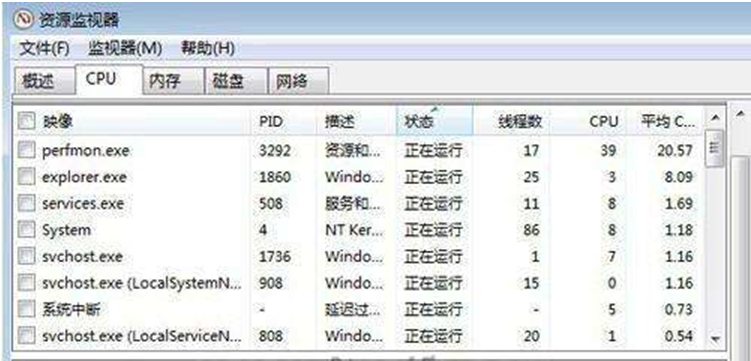
4、右击cmd.exe进程选择“结束进程”,弹出警告对话框,点击确认,即可结束cmd.exe进程。
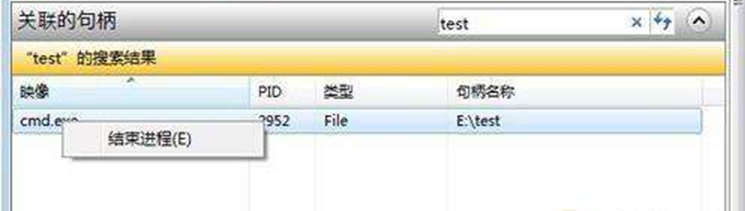
5、再返回删除test文件夹,此时该文件夹就可被成功删除了。
通过以上故障模拟操作后,希望大家遇到此类故障能灵活应用,遇到类似问题便可轻松应对了。
模拟无法删除文件夹故障:
在D盘创建一个名为test的文件夹,然后运行命令提示符(cmd)并将命令路径定位到该文件夹目录下,这样cmd的进行就调用了test的文件夹。此时当用户删除test文件夹,便会弹出提示:操作无法完成,文件夹或文件在另一程序中打开。
解决方法:
1、右键单击Windows 7任务栏选择“启动任务管理器”命令。
2、在打开的“Windows 任务管理器”控制台窗口中点击“性能”标签,然后点击该标签页中的“资源监视器”按钮进入“资源监视器”控制台。
3、在控制台中点击“CPU”标签定位到该标签页下,然后在“关联的句柄”右侧的搜索框中输入要删除的文件夹名称 “test”,此时系统会自动搜索与test句柄相关联的系统进程。搜等片刻就会搜索到的进程为cmd.exe。这和模拟中的状况一样正是cmd.exe进程正在调用test文件夹,造成了对该文件夹删除的失败。
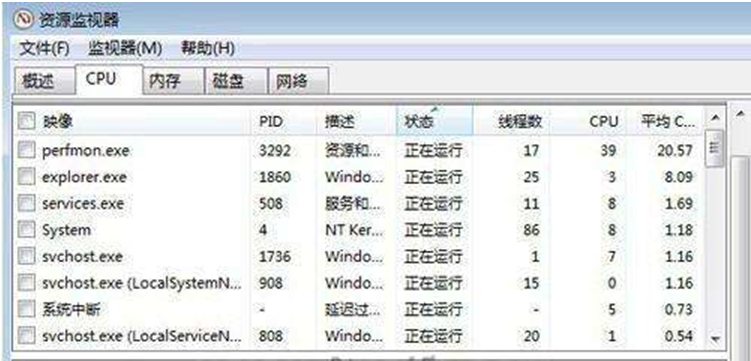
4、右击cmd.exe进程选择“结束进程”,弹出警告对话框,点击确认,即可结束cmd.exe进程。
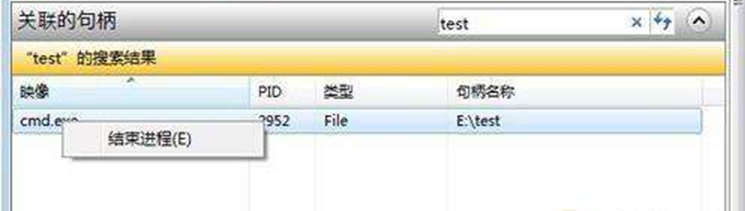
5、再返回删除test文件夹,此时该文件夹就可被成功删除了。
通过以上故障模拟操作后,希望大家遇到此类故障能灵活应用,遇到类似问题便可轻松应对了。
- 电脑公司Win7旗舰版
- 电脑公司Ghost Win7 SP1 x64旗舰装机版2015.05_电脑公司64位下载
- 电脑公司Ghost Win7 Sp1 x86位正式旗舰版(32位)v2015
- 电脑公司GHOST WIN7 SP1 32位旗舰版2016.10系统下载
- 电脑公司GHOST WIN7 SP1 X64装机旗舰版V2015.09_GHOST WINI7 最新系统
- 电脑公司 GHOST WIN7 SP1 X86 经典优化版 V2015.03(32位)
- 电脑公司Win7纯净版
- 电脑公司GHOST WIN7 SP1纯净版64位V2016.03_电脑公司WIN7系统
- 电脑公司Ghost Win7 Sp1 X64官方纯净版2015.02 电脑公司win7系统
- 电脑公司 GHOST Win7 64位 纯净旗舰版 v20150423
- 电脑公司Ghost Win7 SP1 x64纯净+软件选择版(64位) 2014.10 系统下载
- 电脑公司Ghost Win7 Sp1 64位极速纯净版v2015.02 电脑公司最新win7系统
------分隔线------
- 相关推荐
- 小编推荐
- 电脑公司系统下载
温馨提示:这里是下载地址,点击即可高速下载!
- Win7旗舰版
Win7 32位旗舰版
Win7 64位旗舰版
系统之家Win7旗舰版
雨林木风win7旗舰版
电脑公司Win7旗舰版
深度技术WIN7旗舰版
新萝卜家园WIN7旗舰版
技术员联盟win7旗舰版
番茄花园Win7旗舰版
大地WIN7旗舰版
中关村WIN7旗舰版
笔记本win7旗舰版
其他WIN7旗舰版
- Win7纯净版
Win7 32位纯净版
Win7 64位纯净版
系统之家WIN7纯净版
雨林木风win7纯净版
电脑公司Win7纯净版
深度技术win7纯净版
新萝卜家园WIN7纯净版
番茄花园WIN7纯净版
技术员联盟win7纯净版
中关村WIN7纯净版
大地WIN7纯净版
笔记本win7纯净版
其他Win7纯净版
- Win7系统排行
 深度技术 Ghost Win7 SP1 X86旗舰专业版(32位)2014.05 系统下载深度技术 Ghost Win7 SP1 X86旗舰专业版(32位)2014.05 系统下载
深度技术 Ghost Win7 SP1 X86旗舰专业版(32位)2014.05 系统下载深度技术 Ghost Win7 SP1 X86旗舰专业版(32位)2014.05 系统下载 中关村Ghost win7 旗舰版2014V3 最新 win7 32位系统下载中关村Ghost win7 旗舰版2014V3 最新 win7 32位系统下载
中关村Ghost win7 旗舰版2014V3 最新 win7 32位系统下载中关村Ghost win7 旗舰版2014V3 最新 win7 32位系统下载 雨林木风 GHOST WIN7 SP1 X64旗舰装机版(64位)2014.05 系统下载雨林木风 GHOST WIN7 SP1 X64旗舰装机版(64位)2014.05 系统下载
雨林木风 GHOST WIN7 SP1 X64旗舰装机版(64位)2014.05 系统下载雨林木风 GHOST WIN7 SP1 X64旗舰装机版(64位)2014.05 系统下载 雨林木风 GHOST WIN7 SP1 X86旗舰装机版(32位)2014.05 系统下载雨林木风 GHOST WIN7 SP1 X86旗舰装机版(32位)2014.05 系统下载
雨林木风 GHOST WIN7 SP1 X86旗舰装机版(32位)2014.05 系统下载雨林木风 GHOST WIN7 SP1 X86旗舰装机版(32位)2014.05 系统下载 番茄花园GhostWIN7 SP1 X86装机版2014.04 最新32位旗舰版下载番茄花园GhostWIN7 SP1 X86装机版2014.04 最新32位旗舰版下载
番茄花园GhostWIN7 SP1 X86装机版2014.04 最新32位旗舰版下载番茄花园GhostWIN7 SP1 X86装机版2014.04 最新32位旗舰版下载 新萝卜家园 GhostWin7_SP1 X86极速旗舰版(32位)v2014.05 系统下载新萝卜家园 GhostWin7_SP1 X86极速旗舰版(32位)v2014.05 系统下载
新萝卜家园 GhostWin7_SP1 X86极速旗舰版(32位)v2014.05 系统下载新萝卜家园 GhostWin7_SP1 X86极速旗舰版(32位)v2014.05 系统下载 电脑公司 GhostWin7_SP1 X64旗舰特别版(64位)v2014.05 系统下载电脑公司 GhostWin7_SP1 X64旗舰特别版(64位)v2014.05 系统下载
电脑公司 GhostWin7_SP1 X64旗舰特别版(64位)v2014.05 系统下载电脑公司 GhostWin7_SP1 X64旗舰特别版(64位)v2014.05 系统下载 技术员联盟 GhostWin7 Sp1 X64装机旗舰版(64位)2014.05 系统下载技术员联盟 GhostWin7 Sp1 X64装机旗舰版(64位)2014.05 系统下载
技术员联盟 GhostWin7 Sp1 X64装机旗舰版(64位)2014.05 系统下载技术员联盟 GhostWin7 Sp1 X64装机旗舰版(64位)2014.05 系统下载
- U盘装系统工具
- 重装系统工具
- 软件下载
